AIFFが再生できない悲鳴!各環境でAIFFをMP3に変換できる方法ご紹介!

音声ファイルを再生しようとすると、形式はAIFFなので再生できないことがよくあります。AIFFは音質が高いですが、互換性の問題も確実にあります。この問題を解決するために、AIFFをMP3に変換します。
もちろん、環境によって使えるAIFF MP3変換アプリが違います。これからはAIFFをMP3に変換する作業をMac/Windows PC、スマホ、iPhoneなど各環境で完成できる方法をご紹介します。
AIFFとは?AIFFが再生できない理由は?
AIFFとは「Audio Interchange File Format」の略称で、音声ファイルの一つです。拡張子は「.aif」「.aiff」「.aifc」「.afc」です。無圧縮音声ファイルなので、無損質音声が保存できます。よく使われるMP3などより高音質を保つメリットで利用されています
AIFFはアップル社によって定めた音声規格なので、macOSで利用されることは多いです。一方、WindowsやAndroidなど環境でAIFFの再生ができないデメリットがあって、アップロードしたりする時にも不便です。なぜなら、アップルデバイスで高音質に再生するために開発したAIFFは、元からほかの場合の互換性を考えることはしないでしょう。
AIFF再生できない解決策:AIFFをMP3に変換する方法
WindowsやスマホでAIFFが再生できないソリューションとして、再生できるファイルに変換します。互換性といえば音声ファイルはMP3ですから、AIFFをMP3に変換するのが多いです。
AIFFの高音質をできるだけに残すために、高品質作業ができるツールが必要です。ではこれから、各環境で高品質にAIFFをMP3に変換できるアプリをご紹介します。
【macOS/Windows向け】VideoProc Converter
- VideoProc Converterの特徴
- 【対応環境】
- 【提供者】Digiarty
- 【日本語対応】対応済み
- 【公式サイト】https://jp.videoproc.com/video-converter/
パソコンでAIFFをMP3に変換すれば、高品質音声変換機能を使います。高品質と高機能で誇っているVideoProc Converterを利用すれば、簡単にAIFFをMP3に変換するかたわら、オリジナルの品質で出力します。WindowsもmacOSも最新のバージョンから古いバージョンまでちゃんと対応でき、低スペック環境でも素早く動作できます。
ちなみに、AIFFをMP3に変換する機能だけではなく、動画変換、動画からの音声抽出、音量調整など、VideoProc Converterは音声変換に関する多彩な機能を提供しています。いずれも直感的な操作を、専門知識が一切わからない初心者でも完成できます。画面録画など便利な機能も満載しています。
ではこれから、VideoProc Converterを例にして、パソコンでAIFFをMP3に変換する方法をご紹介します。
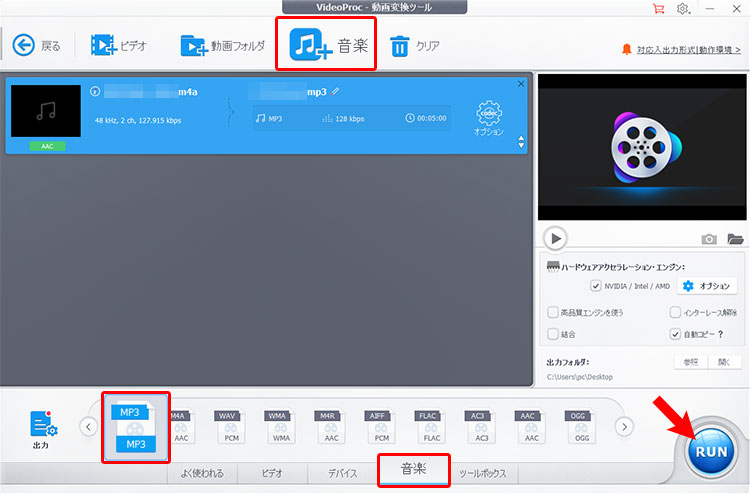
-
step1音声変換機能を起動します
まずはVideoProc Converterをダウンロードして、インストールします。起動して、ホーム画面で「ビデオ」をクリックして、メディアファイル変換機能を起動します。step2AIFFファイルを入力します
上に「音楽」ボタンをクリックして、MP3に変換したいAIFFファイルを入力します。step3出力プロファイルを選択します
下に出力プロファイルの設定で、「音楽」のタグをクリックして、「MP3」に指定します。step4作業開始
「RUN」ボタンをクリックして、作業を始めます。数秒待てばAIFFをMP3に変換する作業をでき上がります。
【Android向け】Convert AIFF to MP3
- Convert AIFF to MP3の特徴
- 【対応環境】Android 2.0 以上
- 【提供者】Smart Photo Editor & Mobile Tools
- 【価格】無料
- 【日本語対応】対応済み
AndroidスマホでAIFFが再生できない問題を解決するために開発された専門的な音声変換アプリです。スマホに保存されるAIFFをMP3に変換する簡単な方法を提供してくれます。作業はオフラインで行いますから、データの安全性などに心配せずに完成できます。
また、高品質で出力すると誇っているこのAIFF MP3変換アプリは、音声ファイルサイズの圧縮も実現できます。提供者である「Smart Photo Editor & Mobile Tools」はほかのファイル変換ツールも多く提供して、多くのユーザーから信頼しています。
ではこれから、Convert AIFF to MP3を例にして、AndroidスマホでAIFFをMP3に変換する方法をご紹介します。
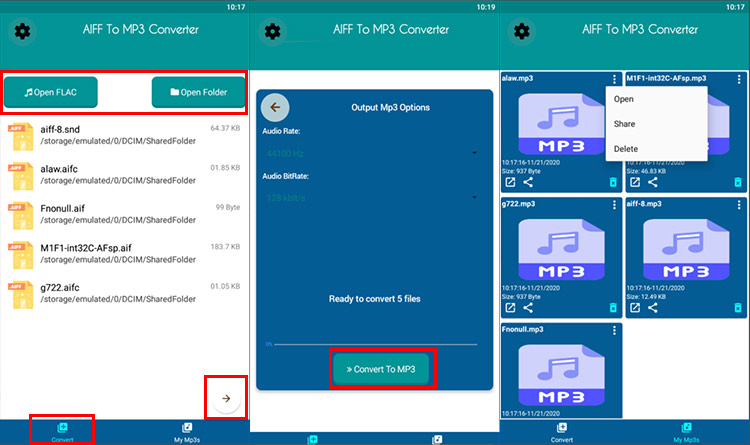
-
step1音声変換機能を起動します
まずはGoogle PlayからConvert AIFF to MP3アプリをダウンロードして、インストールします。起動して、下に「convert」をタップして、音声変換機能を起動します。step2AIFFファイルを入力します
上に二つのボタンをタップしてAIFFファイルを追加します。左は音声ファイルで、右はフォルダで追加します。完成したら、「→」をタップします。step3出力設定
出力プロファイルはMP3だけ対応していますが、この時に音声の品質が設定できます。高音質で出力したいお方は、パラメータを高く変更します。step4作業開始
「convert To MP3」をタップして、作業を始めます。出力ファイルのリストが現れたら完成です。
【iPhone向け】オーディオ コンバーター: Convert Audio
- オーディオ コンバーターの特徴
- 【対応環境】iOS 13.0以降
- 【提供者】Float Tech, LLC
- 【価格】無料
- 【日本語対応】対応済み
AIFFはiPhoneで再生できるからかと、iPhoneでAIFFをMP3に変換するアプリが少ないです。しかし、アップロードしたりする時は対応できません。なので、Float Techから提供するこの音声変換アプリを使ってください。AIFFをMP3に変換するに対応でき、ほかの音声ファイルも変換できます。
このアプリはいろいろなファイルが変換でき、iPhoneに保存される音楽はもちろん、iTunesライブラリからも入力できます。また、音声ファイルだけではなく、写真や書類なども変換する機能を内蔵します。いずれも高品質に変換できます。
ではこれから、オーディオ コンバーター: Convert Audioを例にして、iPhoneでAIFFをMP3に変換する方法をご紹介します。
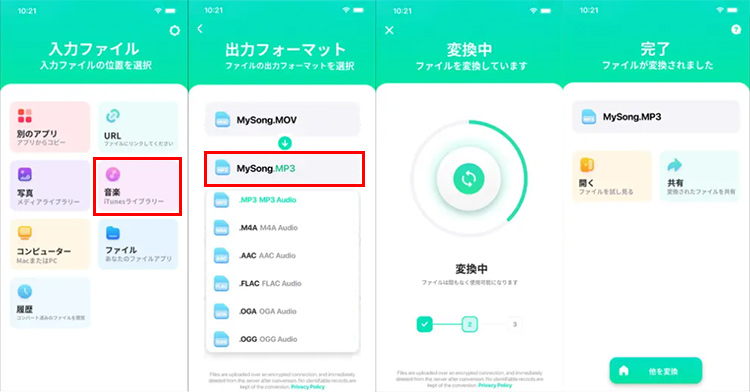
-
step1AIFFファイルを入力します
まずはAPP Storeからオーディオ コンバーターアプリをダウンロードして、インストールします。起動して、ホーム画面から追加元を選択して、AIFFファイルを入力します。step2出力プロファイルを選択して作業開始
出力ファイルのリストから「.MP3 MP3 Audio」をタップします。数秒待てばAIFFをMP3に変換する作業をでき上がります。
【オンライン向け】Convertio
- 公式サイト
- https://convertio.co/ja/aiff-mp3/
ブラウザさえあれば使えるオンラインツールがあれば、環境やスペックなどに縛られなくAIFFをMP3に変換できます。メディアファイル変換に多くの便利ツールを提供するConvertioはAIFFをMP3に変換するオンラインツールも提供しています。
実はこのようなオンラインツールが多くありますが、AIFFをMP3に変換できるツールから高品質出力したいものを厳選すれば、Convertioです。広告が表示しますが、完全無料に使えるところはありがたいです。
ではこれから、Convertioを例にして、ウェブサイトでAIFFをMP3に変換する方法をご紹介します。
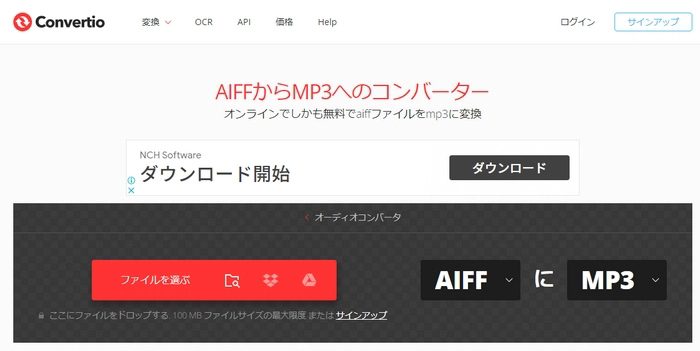
-
step1入力と出力プロファイルを指定します
まずはConvertio公式サイトにアクセスします。入力と出力プロファイルをクリックして、ご覧のように変更します。step2AIFFファイルを入力します
「ファイルを選ぶ」ボタンをクリックして、AIFFファイルをアップロードします。step3作業開始
「変換」ボタンをクリックして、アップロードしたAIFFをMP3に変換します。

